膨大な表からデータを調べる場合、どのようにしていますか。スクロールして目視することもできますが、一つひとつ手間です。INDEX関数を使えば、縦と横の位置を指定して必要なデータを簡単に取り出すことができます。例えば、都道府県の生産量の統計表から山形県のだいこん生産量を調べ、ほかのデータと比較する、なんてことも可能です。
INDEX関数の活用ワザ 手順①
統計資料に連番を振り名前を付ける
INDEX関数を使う場合は、参照する表のデータの先頭列と先頭行に1からの連番を振りましょう。また、表や県コード、産品コードを参照しやすくするために名前を付けます。ここでは、表のデータ部に「統計表」、都道府県名と県コードに「県コード」、生産品と産品コードに「産品コード」と名前を付けます。
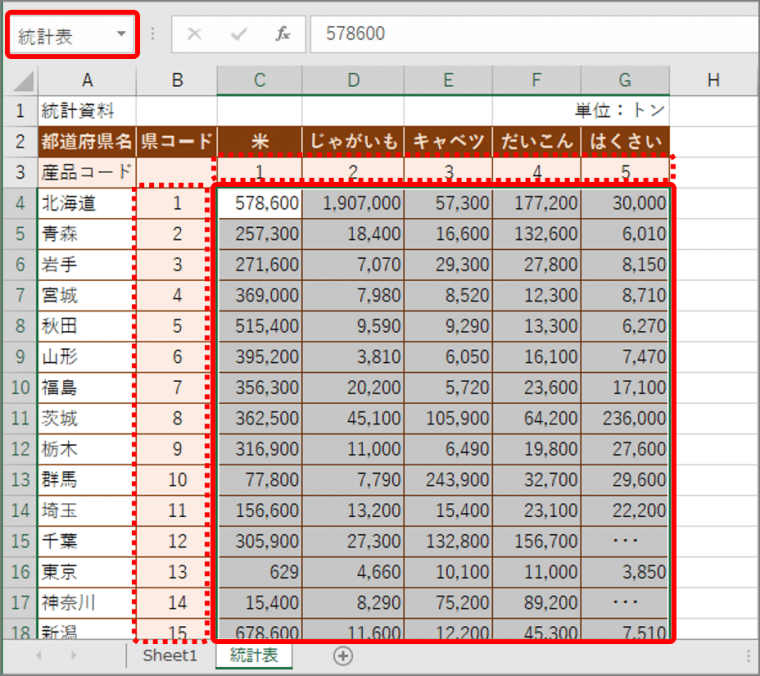
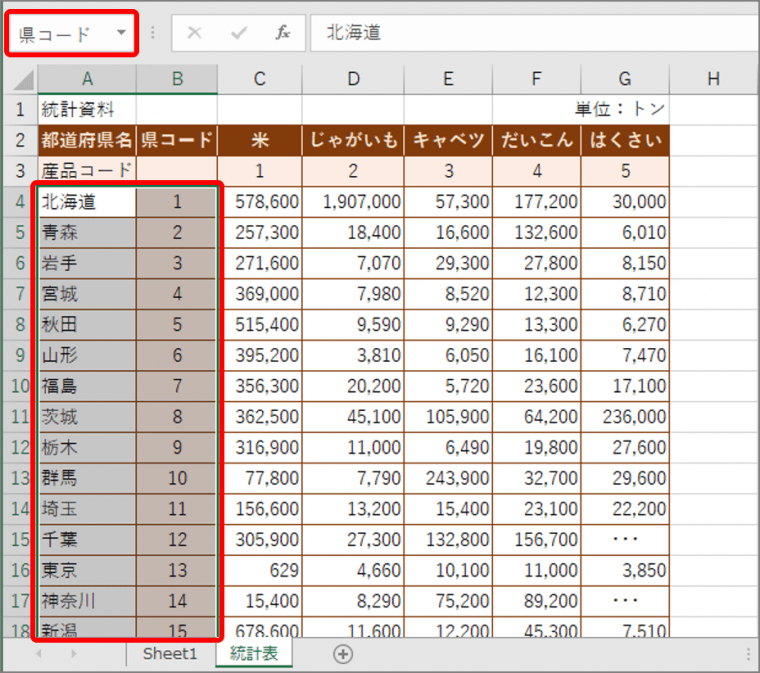
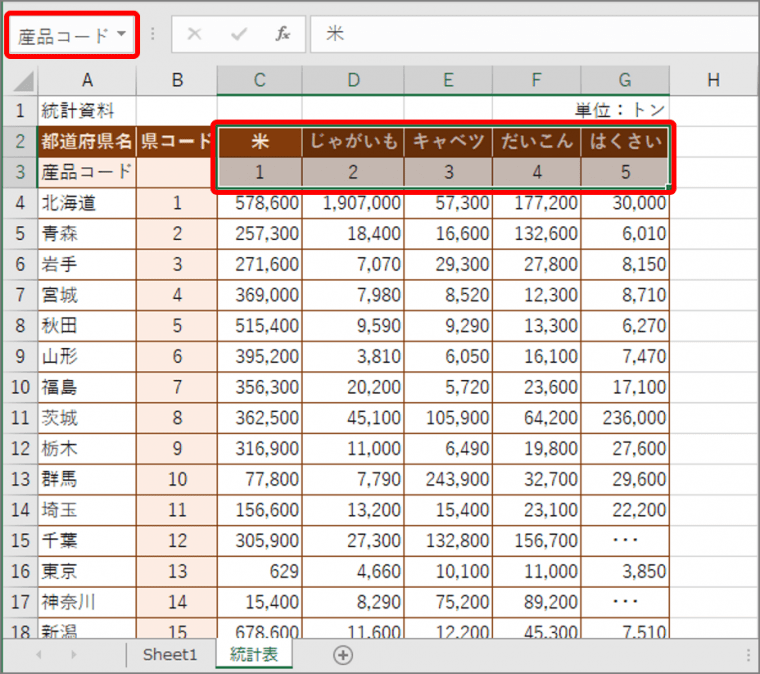
統計資料を入力し、名前を登録したら、別シートにデータを抽出する関数を入力します。
INDEX関数の活用ワザ 手順②
データを抽出するシートを作る
県コードはVLOOKUP関数で、産品コードはHLOOKUP関数で調べます。それぞれ完全一致検索で項目を特定します。それぞれ具体例をみていきましょう。
まずは、都道府県名のセルB3(山形)に対応する県コードを調べたい場合です。
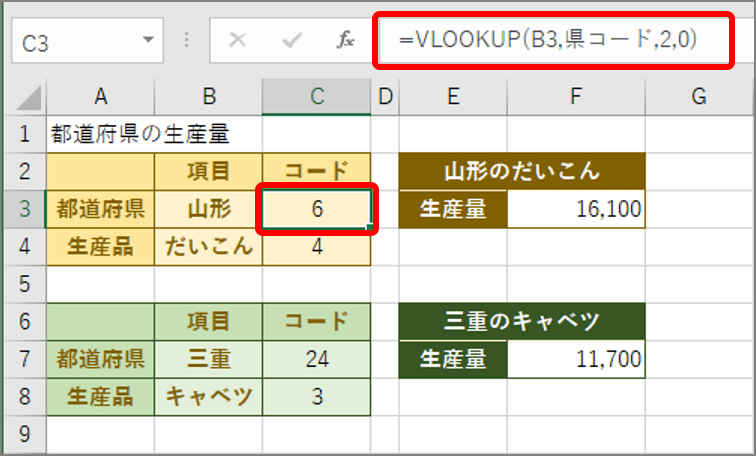
次は、生産品のセルB4に対応する産品コードを調べたい場合です。
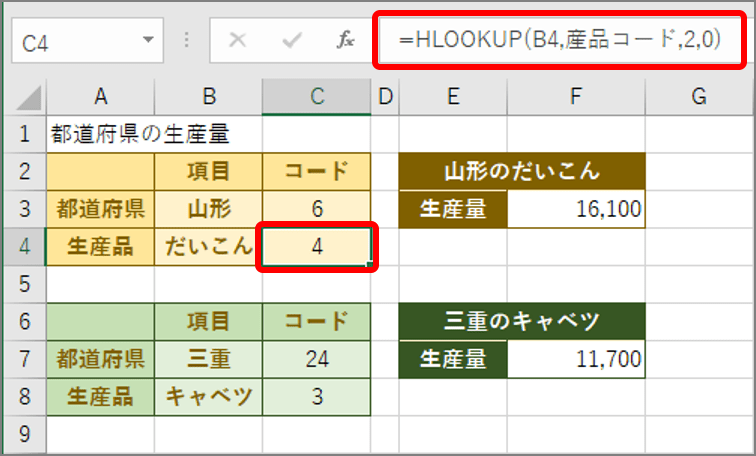
最後は都道府県と生産品を指定し、生産量を調べたい場合です。
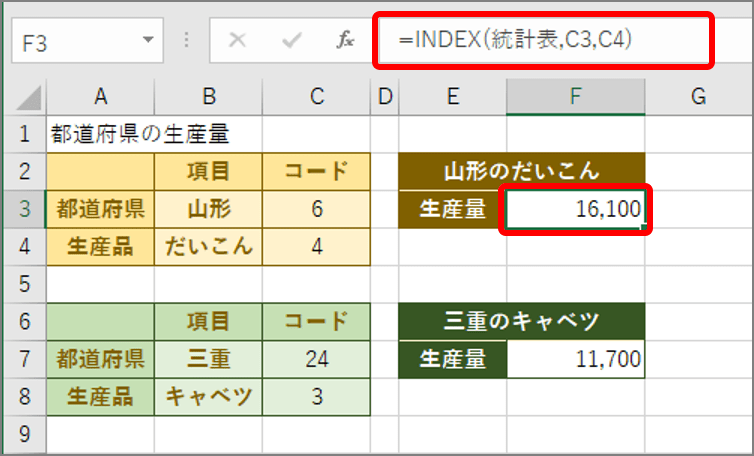
表からデータを取り出すテクニック、いかがでしょうか。同じようにしてほかのデータを調べれば、簡単に比較することができます。試してみましょう。